对于做Android应用程序来说,ListView一定用得非常多,经常解析xml文件然后在ListView中显示,往往我们需要让它动态地加载内容,也就是不一次性地加载完成,对于手机来说,这点很重要!
笔者之前也是弄的不明白,用的时候直接在网上找代码,复制粘贴,再修改一下就是自己的了,笔者的这个小Demo灵感来自于新浪或者腾讯微博手机客户端,比如第一页加载十条Item,当翻到最后一个Item的时候,会出来一个Button,当点击Button的时候就会继续加载更多的,当然如果不点,就不会加载的,节约用户流量,先看效果图
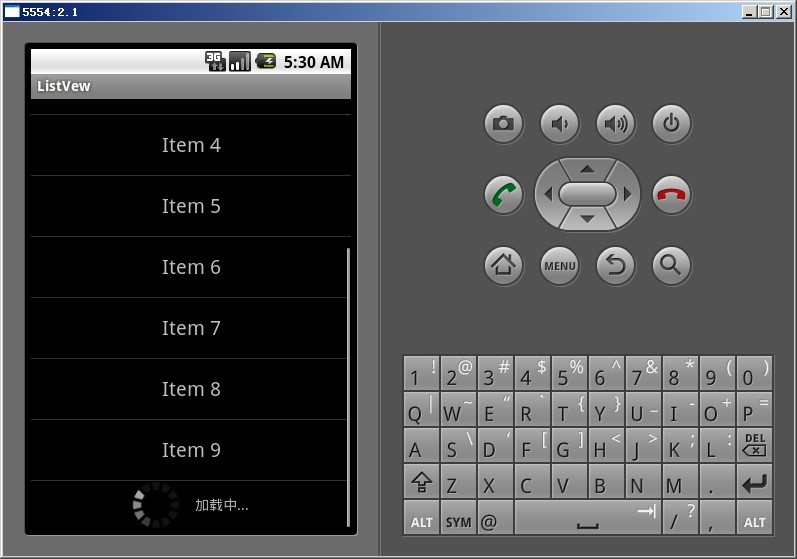
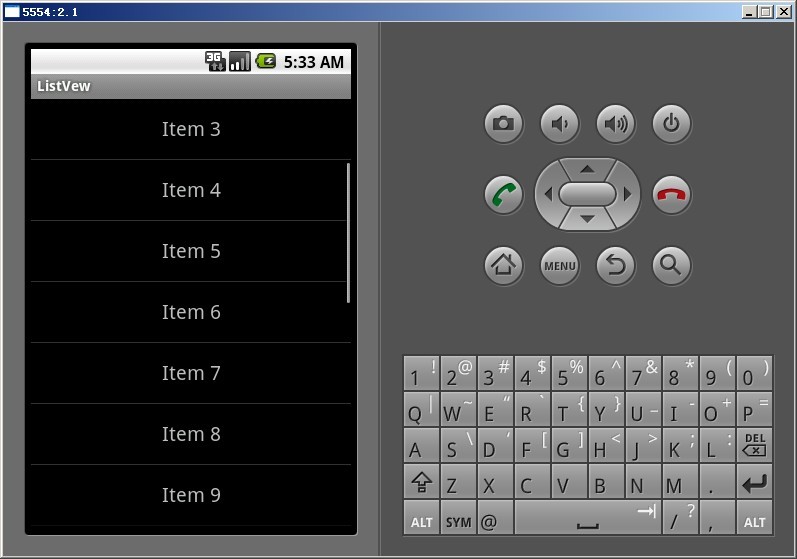
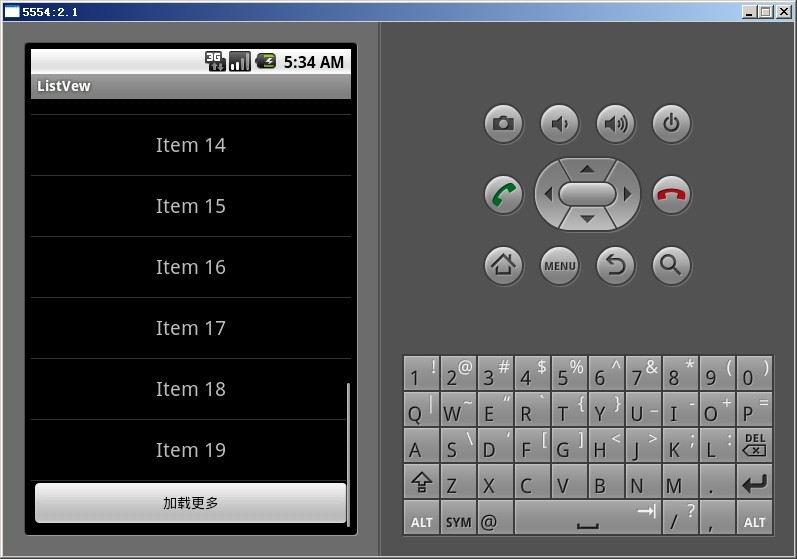
OK,如果觉得满意的话就继续看下面的代码吧,笔者这里没有用到main.xml文件,全部在java文件中定义的,如果理解了的话自己可以在xml文件里面写布局
package com.focus.loading; import android.app.ListActivity; import android.os.Bundle; import android.os.Handler; import android.view.Gravity; import android.view.View; import android.view.View.OnClickListener; import android.view.ViewGroup; import android.view.ViewGroup.LayoutParams; import android.widget.AbsListView; import android.widget.AbsListView.OnScrollListener; import android.widget.BaseAdapter; import android.widget.Button; import android.widget.LinearLayout; import android.widget.ListView; import android.widget.ProgressBar; import android.widget.TextView; public class ListViewActivity extends ListActivity implements OnScrollListener { private LinearLayout mLoadLayout; private LinearLayout mProgressLoadLayout; private ListView mListView; private ListViewAdapter mListViewAdapter = new ListViewAdapter(); private int mLastItem = 0 ; private int mCount = 41 ; private final Handler mHandler = new Handler(); // 在Handler中加载数据 private final LayoutParams mLayoutParams = new LinearLayout.LayoutParams( LinearLayout.LayoutParams.WRAP_CONTENT, LinearLayout.LayoutParams.WRAP_CONTENT); int scrollState; // 全局变量 ,用来记录ScrollView的滚动状态,1表示开始滚动,2表示正在滚动,0表示滚动停止 int visibleItemCount; // 当前可见页面中的Item总数 @Override public void onCreate(Bundle savedInstanceState) { super .onCreate(savedInstanceState); /** * "加载项"布局,此布局被添加到ListView的Footer中。 */ mLoadLayout = new LinearLayout( this ); mLoadLayout.setMinimumHeight( 30 ); mLoadLayout.setGravity(Gravity.CENTER); mLoadLayout.setOrientation(LinearLayout.VERTICAL); /* * 当点击按钮的时候显示这个View,此View使用水平方式布局,左边是一个进度条,右边是文本,默认设为不可见 */ mProgressLoadLayout = new LinearLayout( this ); mProgressLoadLayout.setMinimumHeight( 30 ); mProgressLoadLayout.setGravity(Gravity.CENTER); mProgressLoadLayout.setOrientation(LinearLayout.HORIZONTAL); ProgressBar mProgressBar = new ProgressBar( this ); mProgressBar.setPadding( 0 , 0 , 15 , 0 ); mProgressLoadLayout.addView(mProgressBar, mLayoutParams); // 为布局添加进度条 TextView mTipContent = new TextView( this ); mTipContent.setText( " 加载中... " ); mProgressLoadLayout.addView(mTipContent, mLayoutParams); // 为布局添加文本 mProgressLoadLayout.setVisibility(View.GONE); // 默认设为不可见,注意View.GONE和View.INVISIBLE的区别 mLoadLayout.addView(mProgressLoadLayout); // 把之前的布局以View对象添加进来 final Button button = new Button( this ); button.setText( " 加载更多 " ); // 添加按钮 mLoadLayout.addView(button, new LayoutParams(LayoutParams.FILL_PARENT, LayoutParams.WRAP_CONTENT)); button.setOnClickListener( new OnClickListener() { @Override public void onClick(View v) { if (mLastItem == mListViewAdapter.count && scrollState == OnScrollListener.SCROLL_STATE_IDLE) { // 当点击时把带进度条的Layout设为可见,把Button设为不可见 mProgressLoadLayout.setVisibility(View.VISIBLE); button.setVisibility(View.GONE); if (mListViewAdapter.count <= mCount) { mHandler.postDelayed( new Runnable() { @Override public void run() { mListViewAdapter.count += 10 ; mListViewAdapter.notifyDataSetChanged(); mListView.setSelection(mLastItem - visibleItemCount + 1 ); // 获取数据成功时把Layout设为不可见,把Button设为可见 mProgressLoadLayout.setVisibility(View.GONE); button.setVisibility(View.VISIBLE); } }, 2000 ); } } } }); mListView = getListView(); mListView.addFooterView(mLoadLayout); setListAdapter(mListViewAdapter); mListView.setOnScrollListener( this ); } @Override public void onScroll(AbsListView view, int firstVisibleItem, int visibleItemCount, int totalItemCount) { this .visibleItemCount = visibleItemCount; mLastItem = firstVisibleItem + visibleItemCount - 1 ; if (mListViewAdapter.count > mCount) { mListView.removeFooterView(mLoadLayout); } } @Override public void onScrollStateChanged(AbsListView view, int scrollState) { this .scrollState = scrollState; } class ListViewAdapter extends BaseAdapter { int count = 10 ; public int getCount() { return count; } public Object getItem( int position) { return position; } public long getItemId( int position) { return position; } public View getView( int position, View view, ViewGroup parent) { TextView mTextView; if (view == null ) { mTextView = new TextView(ListViewActivity. this ); } else { mTextView = (TextView) view; } mTextView.setText( " Item " + position); mTextView.setTextSize(20f); mTextView.setGravity(Gravity.CENTER); mTextView.setHeight( 60 ); return mTextView; } } } 基本上的注释都有,对于里面的几个int型数据,不理解的自己logcat一下




 本文介绍了一种在Android应用中实现ListView动态加载更多数据的方法。通过监听ListView滚动状态,在到达底部时显示加载按钮,点击按钮后加载并显示更多数据。文章提供了完整的代码示例。
本文介绍了一种在Android应用中实现ListView动态加载更多数据的方法。通过监听ListView滚动状态,在到达底部时显示加载按钮,点击按钮后加载并显示更多数据。文章提供了完整的代码示例。

















 695
695

 被折叠的 条评论
为什么被折叠?
被折叠的 条评论
为什么被折叠?








